Fiş İşlemleri
Yeni Fiş Oluşturma Ekranı
Müşterimiz kapıdan içeri girdi ve ürünleri teslim aldınız. Sıradaki adım 'Fiş' oluşturup bir kopyasını müşteriye vermek. Yeni Fiş oluşturulurken öncelikle Fiş oluşturma ekranına ulaşmamız gerekiyor. Bunun için 2 farklı yol izleyebiliriz. (Not: Fiş oluşturmak için müşterimizin kayıtlı olması gerekmektedir.)
| 1. Yol |
Programımız ilk açıldığında ana ekranın üst bölümünde yer alan 'Yeni Fiş Oluştur
 ' butonu ile fiş oluşturma ekranını açarız. ' butonu ile fiş oluşturma ekranını açarız. |
| 2. Yol |
'Arama' aracını kullanarak ekrana getirdiğimiz müşteri sayfasında bulunan 'Yeni Fiş Oluştur'
 butonu ile o müşteriye ait fiş oluşturma ekranına ulaşırız. butonu ile o müşteriye ait fiş oluşturma ekranına ulaşırız. |


Fiş Formunu Doldurma ve Kayıt
Fiş doldurma ekranı geldikten sonra sırasıyla aşağıdaki işlemler yapılarak fiş formunu doldururuz.
Müşteri  bölümünden müşterimizi seçeriz.(Not: Müşteriler butonundan ya da arama yaptırarak müşterimize ulaştıysak bu bölüm dolu olarak gelecektir.) Müşteriyi seçerken ismi ya da soyadını yazmamız yeterlidir. bölümünden müşterimizi seçeriz.(Not: Müşteriler butonundan ya da arama yaptırarak müşterimize ulaştıysak bu bölüm dolu olarak gelecektir.) Müşteriyi seçerken ismi ya da soyadını yazmamız yeterlidir.
|
Sunulacak hizmete özel eklemek istediğimiz bir not var ise Belge Notu  bölümüne notumuzu ekleriz. bölümüne notumuzu ekleriz. |
Fişin oluşturulma tarihini ve ürünlerin planlanan teslim tarihini Tarih  bölümünden ekleriz. bölümünden ekleriz. |
Sırasıyla ürünleri teslim almaya başlayabiliriz. Her bir ürün için o ürüne özel satır eklememiz gerekmetedir. Satır eklemek için 2 yol vardır. 1. yol kısa yol tuşu olan Ctrl+Enter tuş ikilisini kullanarak satır ekleriz. 2. yol olarak +Satır Ekle  butonunu kullanarak satır ekleriz. butonunu kullanarak satır ekleriz. |
Yeni satır eklendikten sonra, satır üzerinde bulunan alanları doldurmalıyız. İlk önce ürün seçilmelidir. Ürün seçmek için, Ürün Seç aracını kullanırız ya da Ürün aracını kullanırız ya da Ürün  metin kutusuna ürünün adını yazarak istenilen ürüne ulaşabiliriz. metin kutusuna ürünün adını yazarak istenilen ürüne ulaşabiliriz. |
Ürün seçildikten sonra ürüne uygulanacak işlemi seçmeliyiz. İşlem türünü seçmek için istersek İşlem Türü Seç  butonunu ya da İşlem Türü butonunu ya da İşlem Türü  metin kutusuna işlem türünü yazabiliriz. metin kutusuna işlem türünü yazabiliriz. |
İşlem türü de belirlendikten sonra Adet  bilgisi girilir. bilgisi girilir. |
Fiyat  kısmı daha önceden belirlenen ücret ile otomatik dolacaktır. Burada istenirse ücreti manuel olarak da düzenleyebilirsiniz. kısmı daha önceden belirlenen ücret ile otomatik dolacaktır. Burada istenirse ücreti manuel olarak da düzenleyebilirsiniz. |
Fiş Tutarı  bölümünde fişe ait toplam ücret yazmaktadır. Dilenirse İskonto bölümünde fişe ait toplam ücret yazmaktadır. Dilenirse İskonto  bölümünden fişin genel tutarı üzerinden müşterimize özel iskonto uygulayabiliriz. bölümünden fişin genel tutarı üzerinden müşterimize özel iskonto uygulayabiliriz. |
Son olarak fiş formunun sağ üst köşesinde bulunan Kaydet  butonu ile fişimizi kaydederiz. butonu ile fişimizi kaydederiz. |
Fiş Yazdırma
Bir önceki ekranda fişimizi kaydettikten sonra fiş formumuza yeni araçlar eklenecektir.
 Bu araçlar fiş üzerinde yapılabilecek işlemleri göstermektedir.
Müşterimize teslim edeceğimiz fişi yazdırmak için Yazdır
Bu araçlar fiş üzerinde yapılabilecek işlemleri göstermektedir.
Müşterimize teslim edeceğimiz fişi yazdırmak için Yazdır
 butonuna basarız. O anki aktif olan fişden 2 kopya yazdırılacaktır.
butonuna basarız. O anki aktif olan fişden 2 kopya yazdırılacaktır.
 Bir kopyası bizde
kalacak ve diğer kopyasını da müşterimize vereceğiz. Müşterimize vereceğimiz kopya ile o müşterimize ait iş ve işlemleri takip edebileceğiz.
Bir kopyası bizde
kalacak ve diğer kopyasını da müşterimize vereceğiz. Müşterimize vereceğimiz kopya ile o müşterimize ait iş ve işlemleri takip edebileceğiz.
 Bu araçlar fiş üzerinde yapılabilecek işlemleri göstermektedir.
Müşterimize teslim edeceğimiz fişi yazdırmak için Yazdır
Bu araçlar fiş üzerinde yapılabilecek işlemleri göstermektedir.
Müşterimize teslim edeceğimiz fişi yazdırmak için Yazdır
 butonuna basarız. O anki aktif olan fişden 2 kopya yazdırılacaktır.
butonuna basarız. O anki aktif olan fişden 2 kopya yazdırılacaktır.
 Bir kopyası bizde
kalacak ve diğer kopyasını da müşterimize vereceğiz. Müşterimize vereceğimiz kopya ile o müşterimize ait iş ve işlemleri takip edebileceğiz.
Bir kopyası bizde
kalacak ve diğer kopyasını da müşterimize vereceğiz. Müşterimize vereceğimiz kopya ile o müşterimize ait iş ve işlemleri takip edebileceğiz.
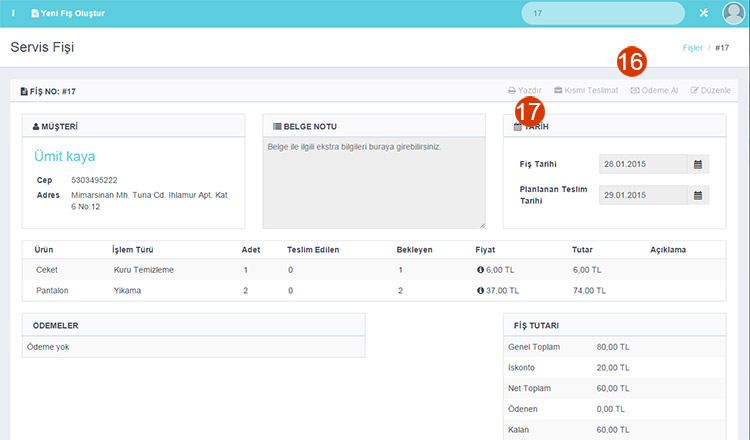



Kısmi Teslimat
O anda kaydettiğimiz ya da daha önceden oluşturduğumuz fiş üzerindeki ürünlerin kısmi teslimatlarını yapabiliriz. Örnek olarak 5 adet gömlek getiren bir müşterimizin 3 adedini önceden teslim edebiliriz. Bunun için
fiş formunun üzerindeki araçlardan Kısmi Teslimat  aracını kullanırız. Kısmi Teslimat butonuna bastıktan sonra fişimizde ürünlerin ve hizmetlerin
listelendiği alana Teslim Edilecek
aracını kullanırız. Kısmi Teslimat butonuna bastıktan sonra fişimizde ürünlerin ve hizmetlerin
listelendiği alana Teslim Edilecek  başlıklı yeni alanlar gelecektir. Bu alanlara hangi üründen kaç adedini teslim edeceksek rakam olarak gireriz. Daha sonra fişimizi
tekrardan kaydederiz.
başlıklı yeni alanlar gelecektir. Bu alanlara hangi üründen kaç adedini teslim edeceksek rakam olarak gireriz. Daha sonra fişimizi
tekrardan kaydederiz. 
 aracını kullanırız. Kısmi Teslimat butonuna bastıktan sonra fişimizde ürünlerin ve hizmetlerin
listelendiği alana Teslim Edilecek
aracını kullanırız. Kısmi Teslimat butonuna bastıktan sonra fişimizde ürünlerin ve hizmetlerin
listelendiği alana Teslim Edilecek  başlıklı yeni alanlar gelecektir. Bu alanlara hangi üründen kaç adedini teslim edeceksek rakam olarak gireriz. Daha sonra fişimizi
tekrardan kaydederiz.
başlıklı yeni alanlar gelecektir. Bu alanlara hangi üründen kaç adedini teslim edeceksek rakam olarak gireriz. Daha sonra fişimizi
tekrardan kaydederiz. 
Ödeme Al
Fişimize ait tutarın tahsilatı için fiş üzerinde bulunan araçlardan Ödeme Al  butonuna basarız. Daha sonra ödeme ekranı karşımıza çıkacaktır.
Ödeme ekranında tutar kısmına
butonuna basarız. Daha sonra ödeme ekranı karşımıza çıkacaktır.
Ödeme ekranında tutar kısmına  tahsil edilecek miktarı yazar ve onaylarız. Tahsil edilen miktar müşterinin toplam bakiyesinden düşecektir ve kalan bakiye müşterinin bilgilerini gösteren sayfada gösterilmeye devam edecektir.
tahsil edilecek miktarı yazar ve onaylarız. Tahsil edilen miktar müşterinin toplam bakiyesinden düşecektir ve kalan bakiye müşterinin bilgilerini gösteren sayfada gösterilmeye devam edecektir.
 butonuna basarız. Daha sonra ödeme ekranı karşımıza çıkacaktır.
Ödeme ekranında tutar kısmına
butonuna basarız. Daha sonra ödeme ekranı karşımıza çıkacaktır.
Ödeme ekranında tutar kısmına  tahsil edilecek miktarı yazar ve onaylarız. Tahsil edilen miktar müşterinin toplam bakiyesinden düşecektir ve kalan bakiye müşterinin bilgilerini gösteren sayfada gösterilmeye devam edecektir.
tahsil edilecek miktarı yazar ve onaylarız. Tahsil edilen miktar müşterinin toplam bakiyesinden düşecektir ve kalan bakiye müşterinin bilgilerini gösteren sayfada gösterilmeye devam edecektir.
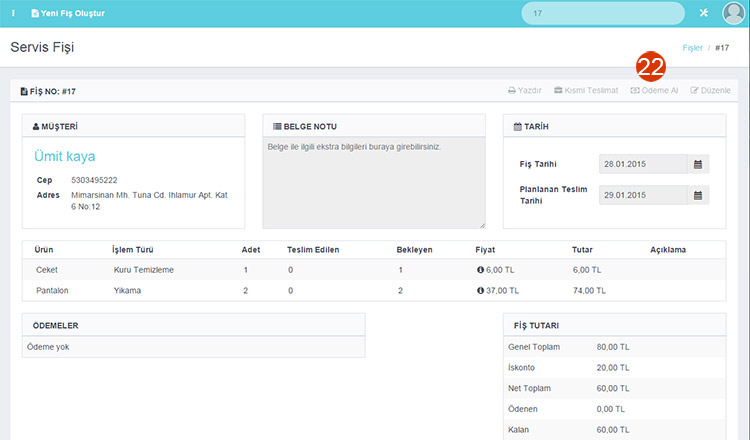

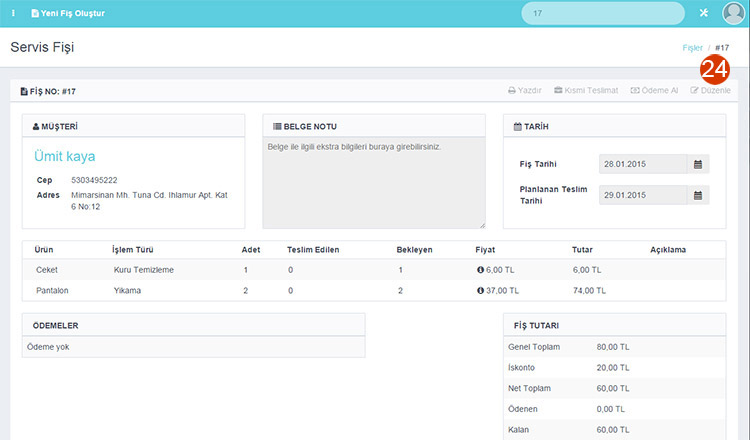
Fiş Düzenleme
Fişimizde yaptığımız hataları düzeltmek için ya da ekleme-çıkarma yapmak için fiş üzerinde bulunan araçalardan Düzenle
 butonuna basarız. Düzenle butonuna bastıktan sonra fiş formunun üzerindeki alanların
açıldığını göreceksiniz. Gerekli düzenlemeleri yaptıktan sonra sağ üst köşede bulunan Kaydet butonu ile değişiklikleri
kaydederiz.
butonuna basarız. Düzenle butonuna bastıktan sonra fiş formunun üzerindeki alanların
açıldığını göreceksiniz. Gerekli düzenlemeleri yaptıktan sonra sağ üst köşede bulunan Kaydet butonu ile değişiklikleri
kaydederiz.
 butonuna basarız. Düzenle butonuna bastıktan sonra fiş formunun üzerindeki alanların
açıldığını göreceksiniz. Gerekli düzenlemeleri yaptıktan sonra sağ üst köşede bulunan Kaydet butonu ile değişiklikleri
kaydederiz.
butonuna basarız. Düzenle butonuna bastıktan sonra fiş formunun üzerindeki alanların
açıldığını göreceksiniz. Gerekli düzenlemeleri yaptıktan sonra sağ üst köşede bulunan Kaydet butonu ile değişiklikleri
kaydederiz.
Kayıtlı Fişi Getirme
Müşterimiz daha önceden kendisine verdiğimiz fiş ile ürünlerini teslim almak için geldiğinde müşterimize ait kayıtlı fişi ekrana getirmeliyiz. Bunun için müşterimizde
bulunan fişin üzerinde yazan Fiş Numarasını Arama kutusuna
 yazarız ve enter tuşuna basarız. Müşteriye ait o fiş numarası ile kayıtlı
fiş ekrana gelir ve yukarıda bahsettiğimiz Kısmi Teslimat aracını kullanarak ürünlerini teslim eder ve fişimizi sağ üst köşede bulunan Kaydet
butonu ile fişimizi kaydederiz. Ürünleri tam olarak teslim edilen fişler Müşteri Bilgi ekranında yeşil renkli satır
yazarız ve enter tuşuna basarız. Müşteriye ait o fiş numarası ile kayıtlı
fiş ekrana gelir ve yukarıda bahsettiğimiz Kısmi Teslimat aracını kullanarak ürünlerini teslim eder ve fişimizi sağ üst köşede bulunan Kaydet
butonu ile fişimizi kaydederiz. Ürünleri tam olarak teslim edilen fişler Müşteri Bilgi ekranında yeşil renkli satır
 ile gösterilirler.
ile gösterilirler.
 yazarız ve enter tuşuna basarız. Müşteriye ait o fiş numarası ile kayıtlı
fiş ekrana gelir ve yukarıda bahsettiğimiz Kısmi Teslimat aracını kullanarak ürünlerini teslim eder ve fişimizi sağ üst köşede bulunan Kaydet
butonu ile fişimizi kaydederiz. Ürünleri tam olarak teslim edilen fişler Müşteri Bilgi ekranında yeşil renkli satır
yazarız ve enter tuşuna basarız. Müşteriye ait o fiş numarası ile kayıtlı
fiş ekrana gelir ve yukarıda bahsettiğimiz Kısmi Teslimat aracını kullanarak ürünlerini teslim eder ve fişimizi sağ üst köşede bulunan Kaydet
butonu ile fişimizi kaydederiz. Ürünleri tam olarak teslim edilen fişler Müşteri Bilgi ekranında yeşil renkli satır
 ile gösterilirler.
ile gösterilirler.
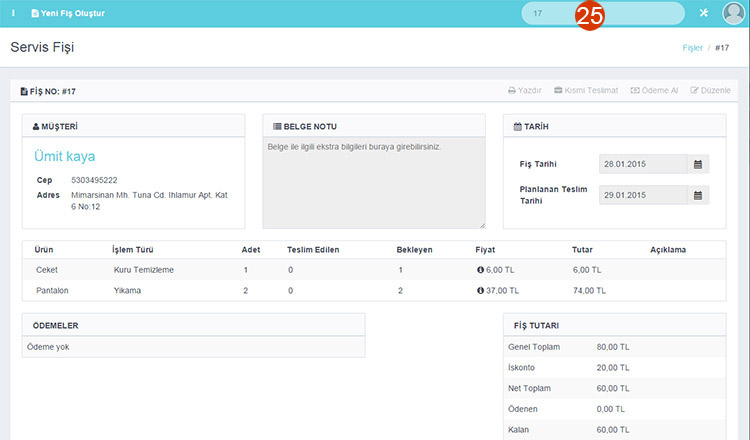

Özellik
Kayıt Oluşturabilme
Farklı Tema Seçeneği